FlutterアプリをGitHub ActionsでDeployGateのデプロイを自動化!
概要
こんな感じの説明をする。

私はいわゆるITゼネコンのSEなので、仕事ではなかなか新しい技術を習得することが難しい。そこで、仕事とは別にSingularitySociety(社会を技術で良くしていこうNPO)でMaaSプロジェクトに参加している。
SingularitySocietyでは小規模のFlutterアプリの配布にDeployGateを使用しており、GitHub ActionsでのCI/CDを実施している。Societyからの勧めもあるが、どなたかの参考になればと思い公開する。
Flutterの開発スピードが尋常ではないので、少し古いバージョン(8.1.1)になる。最新のバージョンでの確認はしていない。
GitHub Actions の登録
ワークフローを新規作成する。
GitHubの "Actions" タブをクリックし、"set up a workflow yourself" をクリックする。

workflow の名称 "main.yaml"(デフォルト) を設定し、
"Edit new file" にGitHub Actions のスクリプト を入力する。
"Start commit" ボタンをクリックする。

GitHub Actions に登録するスクリプト。
name: iOS CI/CD
on:
push:
branches: [ main ]
jobs:
build:
runs-on: macos-latest
steps:
- uses: actions/checkout@v2
- name: Select Xcode version 13.1
run: sudo xcode-select -s '/Applications/Xcode_13.1.app/Contents/Developer'
- name: Show Xcode version
run: xcodebuild -version
- name: setup cache
uses: actions/cache@v1
with:
path: /Users/runner/hostedtoolcache/flutter
key: ${{runner.OS}}-flutter-install-cache
- name: install flutter
uses: subosito/flutter-action@v1
with:
flutter-version: '2.8.1'
channel: 'stable'
- name: flutter dependencies install
run: flutter pub get
- name: Import Provisioning Profile
run: |
mkdir -p ~/Library/MobileDevice/Provisioning\ Profiles
touch ~/Library/MobileDevice/Provisioning\ Profiles/decoded.mobileprovision
echo -n '${{ secrets.PROVISIONING_PROFILE }}' | base64 -d -o ~/Library/MobileDevice/Provisioning\ Profiles/decoded.mobileprovision
- name: Import Code-Signing Certificates
uses: Apple-Actions/import-codesign-certs@v1
with:
p12-file-base64: ${{ secrets.CERTIFICATES_P12 }}
p12-password: ${{ secrets.CERTIFICATE_PASSWORD }}
- name: Import Export Options
run: echo -n '${{ secrets.EXPORT_OPTIONS }}' >> ExportOptions.plist
- run: flutter build ipa --export-options-plist=ExportOptions.plist
- name: Distribute iOS app
run: |
curl \
-H "Authorization: token ${{secrets.DEPLOYGATE_API_KEY}}" \
-F "file=@/Users/runner/work/kochi_bus_photo_app/kochi_bus_photo_app/build/ios/ipa/xxxxxxxxxx_app.ipa" \
-F "message=git:$GIT_HASH" \
-F "distribution_name=$GIT_BRANCH" \
-F "release_note=new ios build" \
-F "distribution_key=${{secrets.IOS_DISTRIBUTION_HASH}}" \
"https://deploygate.com/api/users/${{secrets.DEPLOYGATE_USER}}/apps"
スクリプト内で{secrets.XXXXXX} となっている箇所は暗号化されたシークレットを入力する必要がある。
Secretsに設定する内容
| シークレット | 内容 |
|---|---|
| PROVISIONING_PROFILE | プロビジョニングファイルの内容 |
| EXPORT_OPTIONS | ExportOptions.plistファイルの内容 |
| DEPLOYGATE_API_KEY | アカウントのAPIキー |
| DEPLOYGATE_USER | DeployGateアカウントのユーザー名 |
| IOS_DISTRIBUTION_HASH | アプリの配布ページのリンクの末尾部分(/distributions/の後ろの値) |
Secretsに設定する内容は、Apple Developer で発行する証明書(プロビジョニングファイル)や、DeployGata 関連の情報が必要となるため、以下に順を追って説明していく。
Secrets の登録について
GitHub の"Settings"でsecretsを登録する。
ただし、情報漏れ対策のため参照は出来ない。
また、VSCodeのGitHub Actions機能拡張によりSecretsの設定ができる。
こちらも、Webと同様、設定は可能であるが参照はできない。
GitHub Actions機能拡張について
以下はVSCodeの機能拡張をインストールする手順である。

VSCodeのGitHub Actions機能拡張をインストールする。GitHubの接続サイトにログインする。
「このページでVisual Studio Code"を開くことを許可しますか?」と問われるので、「許可」をクリックする
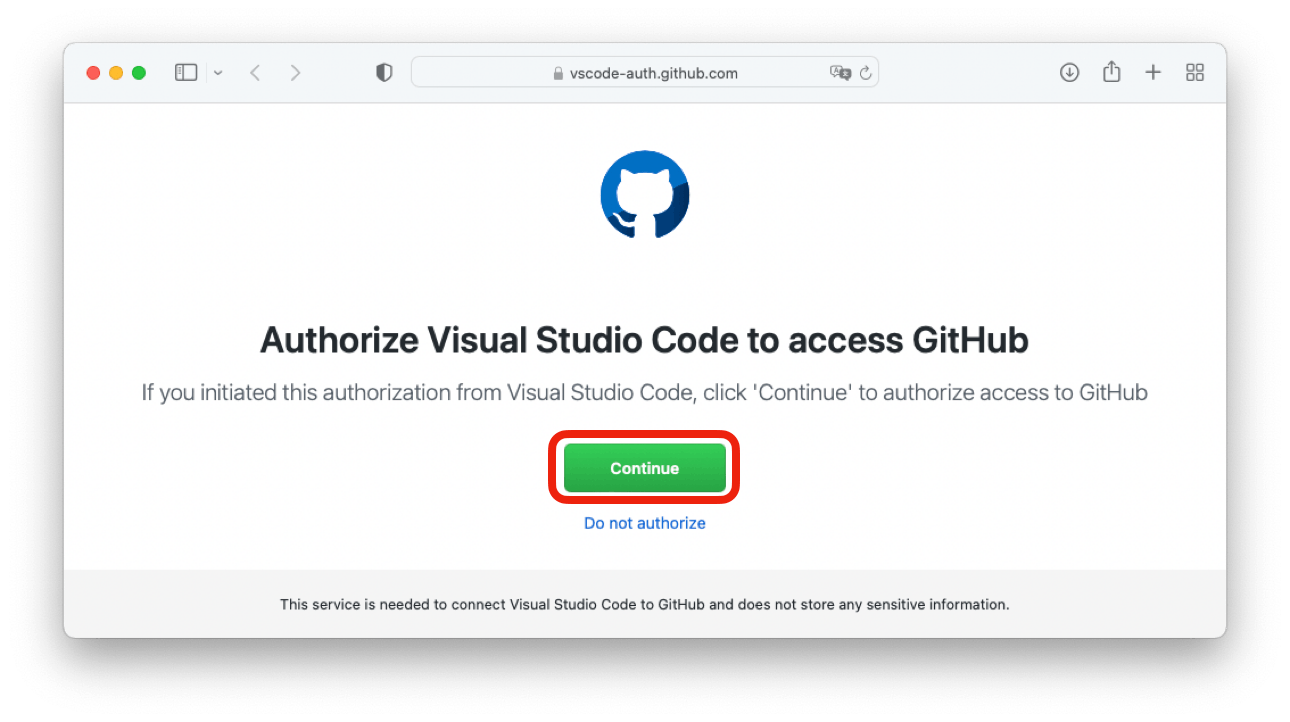


VSCodeのGitHub Actions機能拡張をインストールすると、GitHubの接続サイトに誘導される。
「このページでVisual Studio Code"を開くことを許可しますか?」と問われるので、「許可」をクリックする

※認証画面が出ない場合はVSCodeの左下のアカウントボタンでGitHubサイトにログインする。
設定は、鉛筆ボタンをクリックして 表示される上部の入力欄に設定値を入力し、RETURNキーを押下する

Apple Developer が発行する証明書の種類
Flutterで作成したiOSアプリを実機にインストールするためには、Apple Developerによる証明書を発行し、XCodeに登録する必要がある。
XCodeで証明書を登録する際に自動管理と手動管理がある。自動ではApple Developerの証明書を登録でき、手動ではApple Distributionの証明書を登録することができる。リリースにはiOS Distributionの証明書を登録する。

XCode証明書を登録する際に、"Automatically managed signing"のチェックで切り替える。
Automaticallyを指定したいところであるが、Automaticallyだと"Development"を含むプロファイルしか指定できない。Deverlopmentの証明書を指定すると、デプロイ時に、プロファイルにdistributionの証明書がないというエラーになってしまう。
このため、本手順ではAutomaticallyを指定していない。

今回使用する認証は以下の2つになる。
ソフトウェアの認証
- Apple Distribution(配布者)
- iOS Distribution(配布者)
サービスの認証
-
なし
Apple Developerが発行する証明書について簡単に説明しておく。
Software
-
Apple Development
iOS、macOS、tvOS、watchOSアプリの開発バージョンに署名する。Xcode 11 以降で使用する。 -
Apple Distribution
App Storeへの提出やアドホックな配布のために署名する。Xcode 11 またはそれ以降で使用する。 -
iOS App Development
iOSアプリの開発バージョンに署名する。 -
iOS Distribution (App Store and Ad Hoc)
iOSアプリをApp Storeに提出するため、またはアドホック配布のために署名する。 -
Mac Development
Macアプリの開発バージョンに署名する。 -
Mac App Distribution
この証明書は、アプリにコード署名を行い、Mac App Storeに提出するためのDistribution Provisioning Profileを設定するために使用する。 -
Mac Installer Distribution
この証明書は、Mac App Storeに提出するアプリケーションのインストーラーパッケージに署名するために使用される。 -
Developer ID Application
この証明書は、Mac App Store以外で配布するアプリにコード署名を行うために使用される。
Services
-
Apple Push Notification service SSL (Sandbox)
通知サーバーとApple Push Notificationサービスのサンドボックス環境との接続を確立し、アプリにリモート通知を配信する。
開発するアプリごとに個別の証明書が必要。 -
Apple Push Notification service SSL (Sandbox & Production)
通知サーバー、Apple Push Notificationサービスのサンドボックス、本番環境間の接続を確立し、アプリにリモート通知を配信する。
HTTP/2を利用する場合、同じ証明書を使用して、アプリ通知の配信、ClockKit複雑化データの更新、バックグラウンドVoIPアプリの着信アラートを行うことができる。
配布するアプリごとに個別の証明書が必要。 -
Pass Type ID Certificate
Wallet内のパスに署名し、更新を送信する。 -
Website Push ID Certificate
Webサイトのアップデートに署名して送信する。 -
Swift Package Collection Certificate
Swiftパッケージコレクションに署名して配布する。 -
WatchKit Services Certificate
通知サーバー、Apple Push Notificationサービスのサンドボックス、本番環境間の接続を確立し、ClockKitのコンプリケーションデータを更新する。
HTTP/2を利用する場合、同じ証明書を使用して、アプリ通知の配信、ClockKitコンプリケーションデータの更新、バックグラウンドVoIPアプリへの着信の警告を行うことができる。配布するアプリごとに個別の証明書が必要。 -
VoIP Services Certificate
通知サーバー、Apple Push Notificationサービスのサンドボックス、および本番環境間の接続を確立し、バックグラウンドのVoIPアプリに着信を通知する。
配布するアプリごとに個別の証明書が必要。 -
Apple Pay Payment Processing Certificate
Appleから販売店/開発者に送信されるアプリの取引データを復号化する。 -
Apple Pay Merchant Identity Certificate
Apple Pay決済処理サーバーとの認証に使用されるクライアントTLS証明書
チームのアカウントホルダーは、契約書「Apple Pay Platform Web Merchant Terms and Conditions」に同意する必要がある。
Apple Developerで証明書を発行しダウンロードする
Apple Developerのサイトから証明書を発行するには、まず、証明書を発行するための要求ファイルを作成する。
キーチェーンアクセスを起動し、”キーチェーンアクセス" メニューの"証明書アシスト" "認証局に証明書を要求..." を選択する。

証明書アシスタントでメールアドレス、通称を入力し、"ディスクに保存"を選択して"続ける"をクリックする。

鍵ペア情報の鍵のサイズに"2048ビット"、アルゴリズムに"RSA"を設定し、"続ける"をクリックする。

保存先を示すダイアログが表示されるので、認証局に証明書を要求する為のファイル "CertificateSigningRequest.certSigningRequest"を保存する。

apple developperのサイト
を表示し、
"アカウント" をクリックする。ログインしていなければログインする。

”Certificates, IDs & Profiles”をクリックする。

左側の"Certivicates"をクリックし、"+" ボタンをクリックする。

"Apple Distribution"を選択し、 "Continue"をクリックする。"Apple Distribution"の証明書を発行した後、"iOs Distribution (App Store and Ad Hoc)"を選択し、同様に進める。
”Choose File”をクリックする。
認証局に証明書を要求する為のcertSigningRequestファイルを指定する。

ダウンロードしたcerファイルをダブルクリックしてキーチェーンアクセスに登録する

証明書をp12形式で書き出す
証明書(iPhone Distribution)を右クリックしてp12ファイルを書き出す

ファイル名を指定する。

任意のパスワードを入力する。

Secretsの設定(証明書関連)
- CERTIFICATES_P12
以下のコマンドを実行してコピーされた値を中央上の入力欄に張り付ける。
base64 build/ios/cert.p12 | tr -d "\n" | pbcopy
- CERTIFICATE_PASSWORD
p12書き出しのパスワードを設定する。
アプリケーションのIDを登録する
すでにXCodeにアプリケーションIDを設定しているものとする。FlutterのiOSディレクトリ内にある Runner.xcworkspace を開き、左側ツリーの Runner を選択し、更に TARGETS の Runner を選択する。
"Automatically manage signing" のチェックを外す。
General タブのSigning and Capabirities の Bundle Identifer が 登録するアプリケーションIDとなる。
これから説明するアプリケーションID、デバイスの登録をして、出力する プロビジョニングプロファイルをProvisProvisioning Profile に設定する。

apple developperのサイト https://developer.apple.com/jp/ に戻り、左側の"Identifiers"をクリックし、"+" ボタンをクリックする。

"App IDs"を選択し、"Continue" ボタンをクリックする。
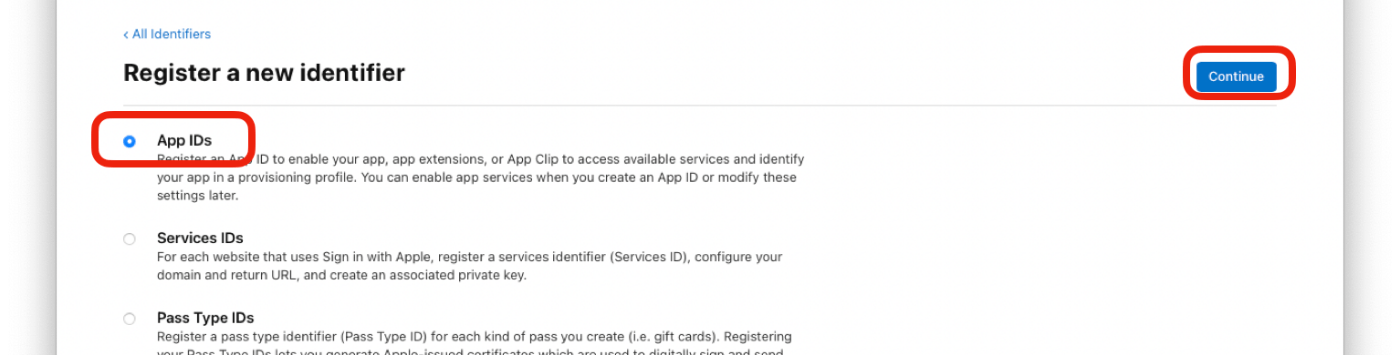
"Sekect a type"の"App"を選択し、"Continue" ボタンをクリックする。

"Description" にアプリケーションの概要を記載し、"App"を選択し、"Bundle ID"に先ほど確認した、XCodeの"Bundle Identifire" を指定し "Continue" ボタンをクリックする。

デバイスの登録
ファインダーでMacに繋いだデバイスを選ぶ
情報が表示されている部分をクリックすると、クリックするごとに表記が3パターンに変わる
シリアル番号・UDID・機種が表示されているところで右クリックする
[UDIDをコピー]でUDIDがクリップボードにコピーされる

apple developperのサイト https://developer.apple.com/jp/ に戻り、左側の"Devices"をクリックし、"+" ボタンをクリックする。

Platform を選択し、Device Name、および、先ほど確認したUDIDを設定する。
"Continue" ボタンをクリックする。

プロビジョニングファイルを作成しダウンロードする
左側の"Profile"をクリックし、"+" ボタンをクリックする。

App Store のプロビジョニングファイル
-
"App Store" を選択し、"Continue" ボタンをクリックする。

-
Select App ID で先ほど登録したアプリケーションIDを選択する。
"Continue" ボタンをクリックする。

-
Probisioning Profile Nameを指定して、"Continue" ボタンをクリックする。

-
"Download" ボタンをクリックしてプロビジョニングファイルをダウンロードする。
■■■■■■■■■■■■Appdev.mobileprovision

Ad Hoc のプロビジョニングファイル
App Store と同様に、"Ad Hoc" を選択し、"Continue" ボタンをクリックする。

-
登録したApp IDを選択する。
"Continue" ボタンをクリックする。

-
iOS Distoribution を選択する。
"Continue" ボタンをクリックする。

-
Select Device で登録したデバイスを選択する。
"Continue" ボタンをクリックする。

-
Probisioning Profile Nameを指定して、"Continue" ボタンをクリックする。
■■■■■■■■■■■■AppAhc

-
"Download" ボタンをクリックしてプロビジョニングファイルをダウンロードする。
■■■■■■■■■■■■AppAhc.mobileprovision

Secretsの設定(プロビジョニング関連)
VSCodeのGitHub Actions機能拡張かGitHubのWebを使用してプロビジョニングに必要なSecretsを設定する。
PROVISIONING_PROFILE
以下のコマンドを実行してコピーされた値を貼り付ける。
base64 ~/Downloads/■■■■■■■■■■■■Appdev.mobileprovision | tr -d "\n" | pbcopy

EXPORT_OPTIONS
ExportOptions.plistファイルの内容をそのままコピーして貼り付ける。
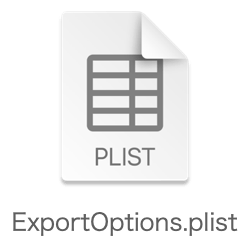
<?xml version="1.0" encoding="UTF-8"?>
<!DOCTYPE plist PUBLIC "-//Apple//DTD PLIST 1.0//EN" "http://www.apple.com/DTDs/PropertyList-1.0.dtd">
<plist version="1.0">
<dict>
<key>compileBitcode</key>
<false/>
<key>destination</key>
<string>export</string>
<key>method</key>
<string>ad-hoc</string>
<key>provisioningProfiles</key>
<dict>
<key>com.example.■■■■■■■■■■■■App.dev</key>
<string>■■■■■■■■■■■■AppAhc</string>
</dict>
<key>signingStyle</key>
<string>manual</string>
<key>stripSwiftSymbols</key>
<false/>
<key>teamID</key>
<string>■■■■■</string>
<key>thinning</key>
<string><none></string>
</dict>
</plist>
Secretsの設定(DeployGate関連)
続いてDeployGateへのデプロイに必要なSecretsを設定する。
DEPLOYGATE_API_KEY
- アカウントのAPIキーを入力する。
※アプリのAPIキーではないことに注意
DeployGateのサイトのプロフィールのユーザ名とアイコンの横にあるアカウントのAPIキーを設定する。
DEPLOYGATE_USER
- DeployGateアカウントのユーザー名を設定する。
IOS_DISTRIBUTION_HASH
- アプリの配布ページのリンクの末尾部分(/distributions/の後ろの値)を設定する。
ユーザ名とアイコン に DEPLOYGATE_USER を設定する。
API Key に IOS_DISTRIBUTION_HASH を設定する。

アプリの配布ページのリンクをクリックする。


ビルドイメージ
あとは main ブランチに push されると自動でビルドが走り、デプロイされる。
GitHub Actions の Summary画面

人工知能を活用したアプリケーションやサービスを活用し、内発的動機付けで行動するエンジニア、起業家、社会起業家をサポートするコミュニティーです。 singularitysociety.org Supported by 週刊 Life is beautiful
Discussion